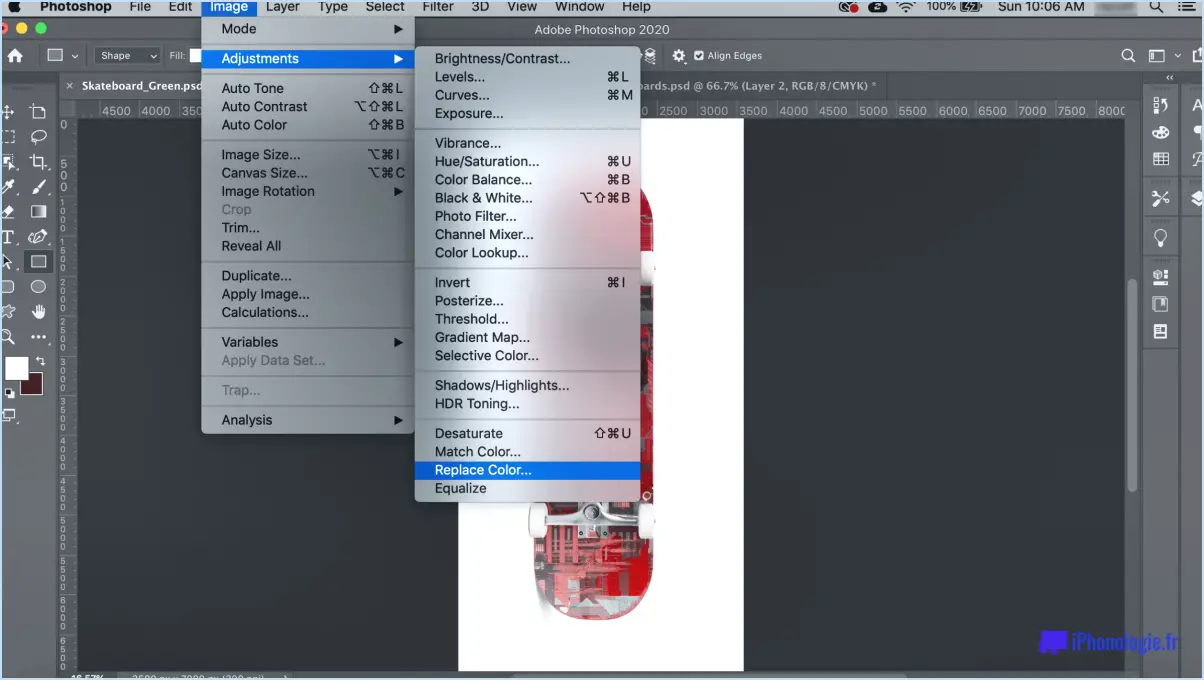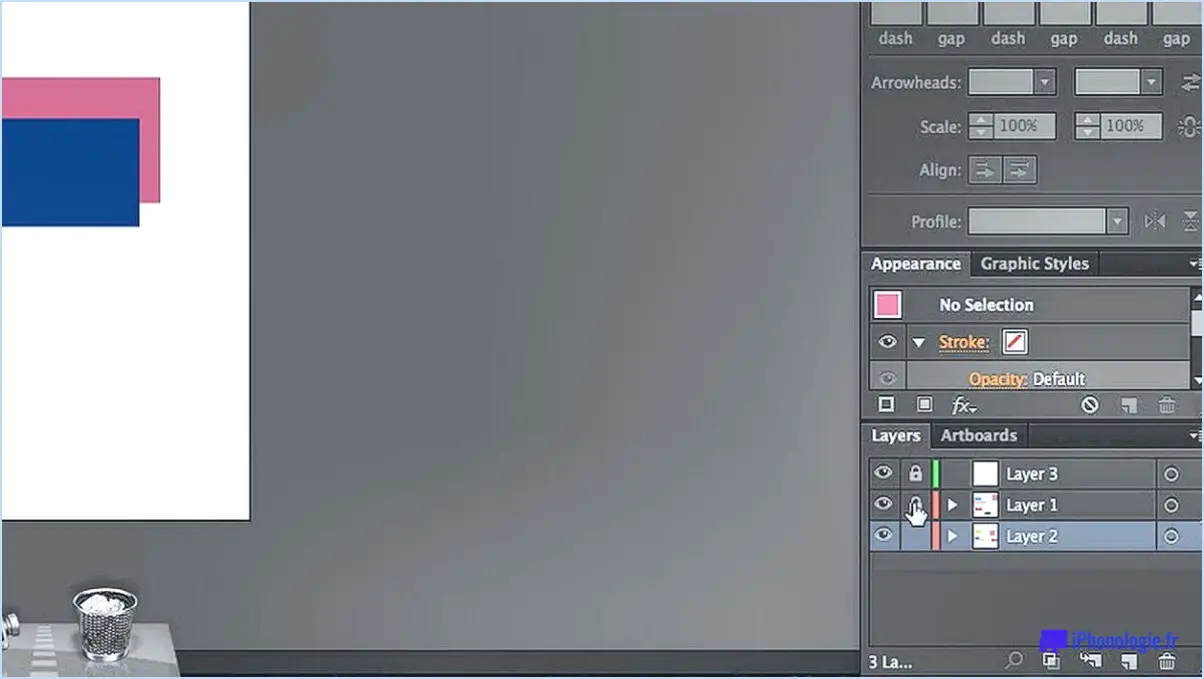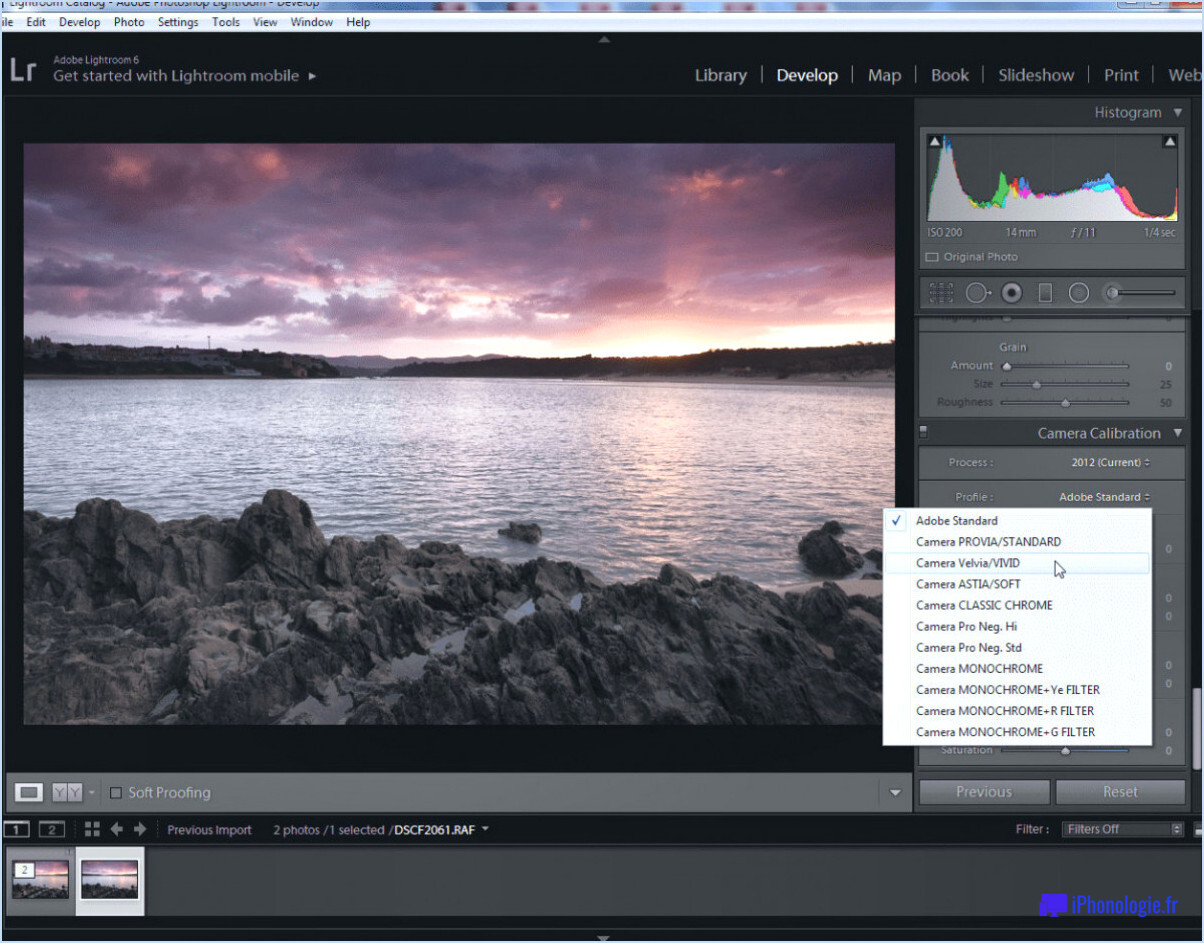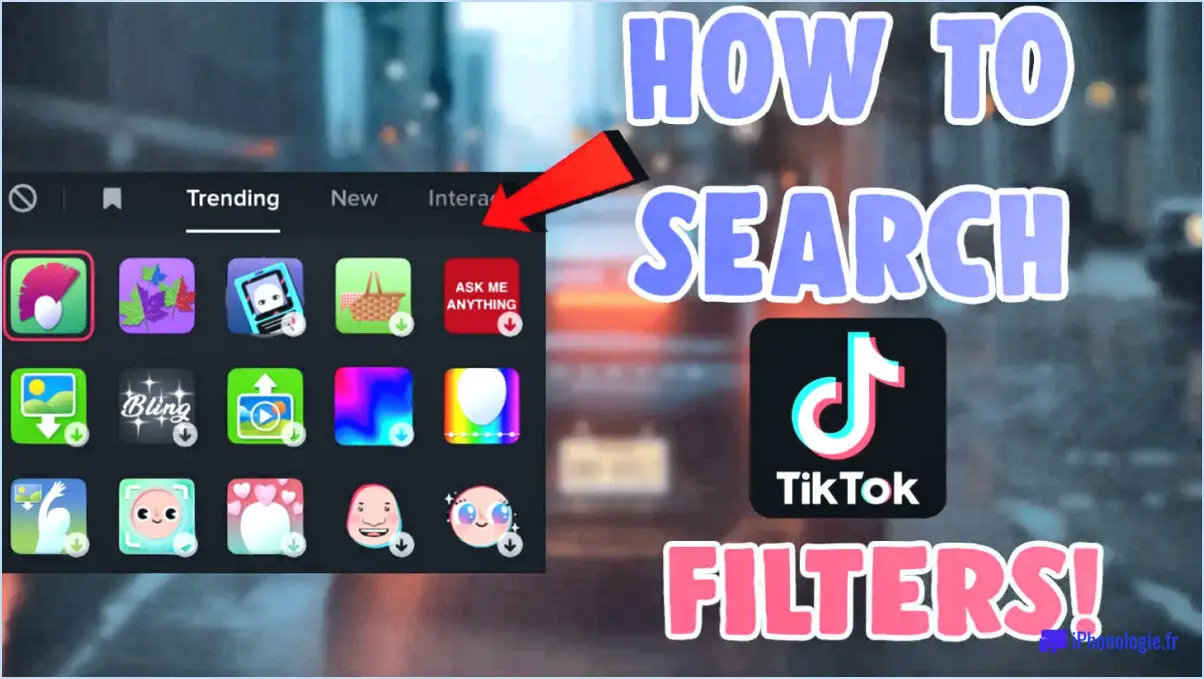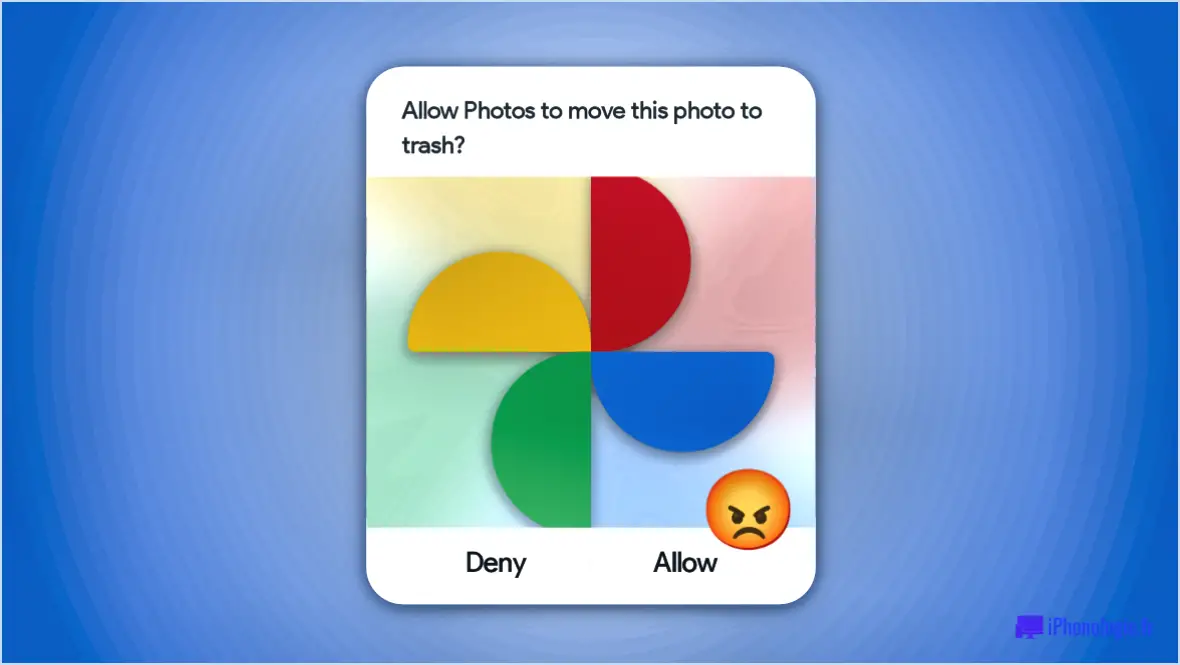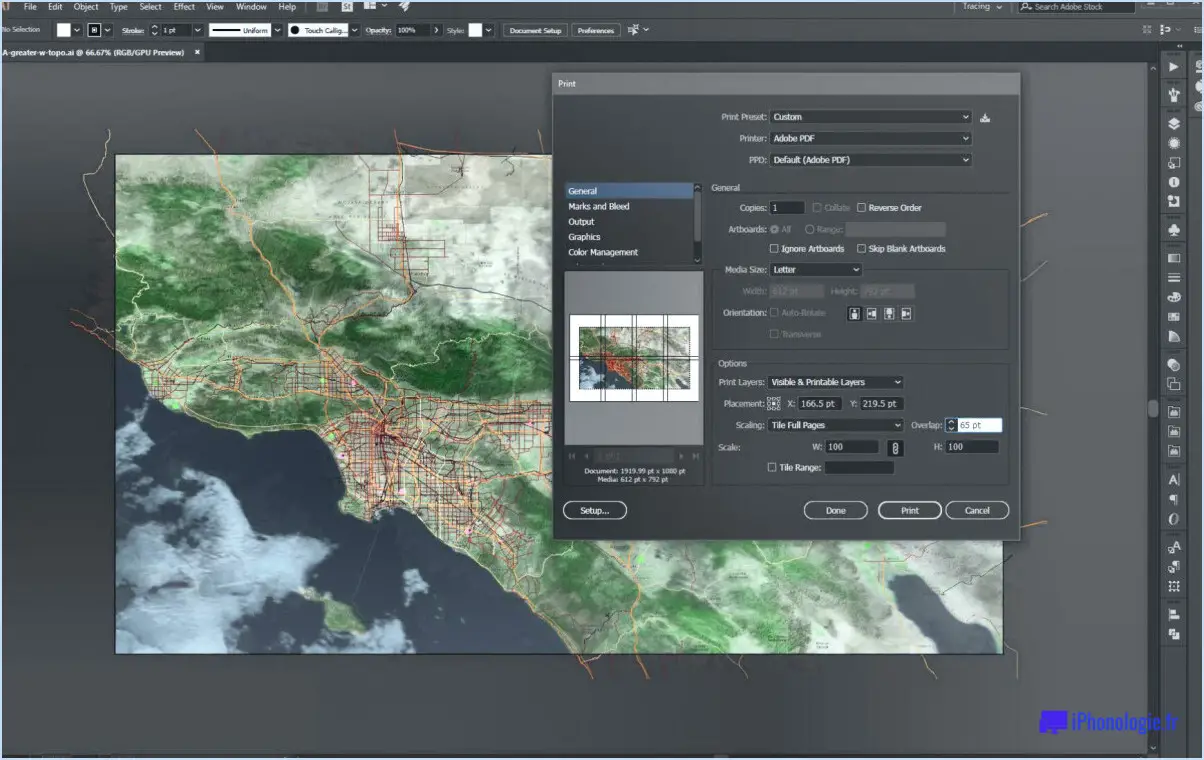Comment corriger les ombres dures dans Photoshop?
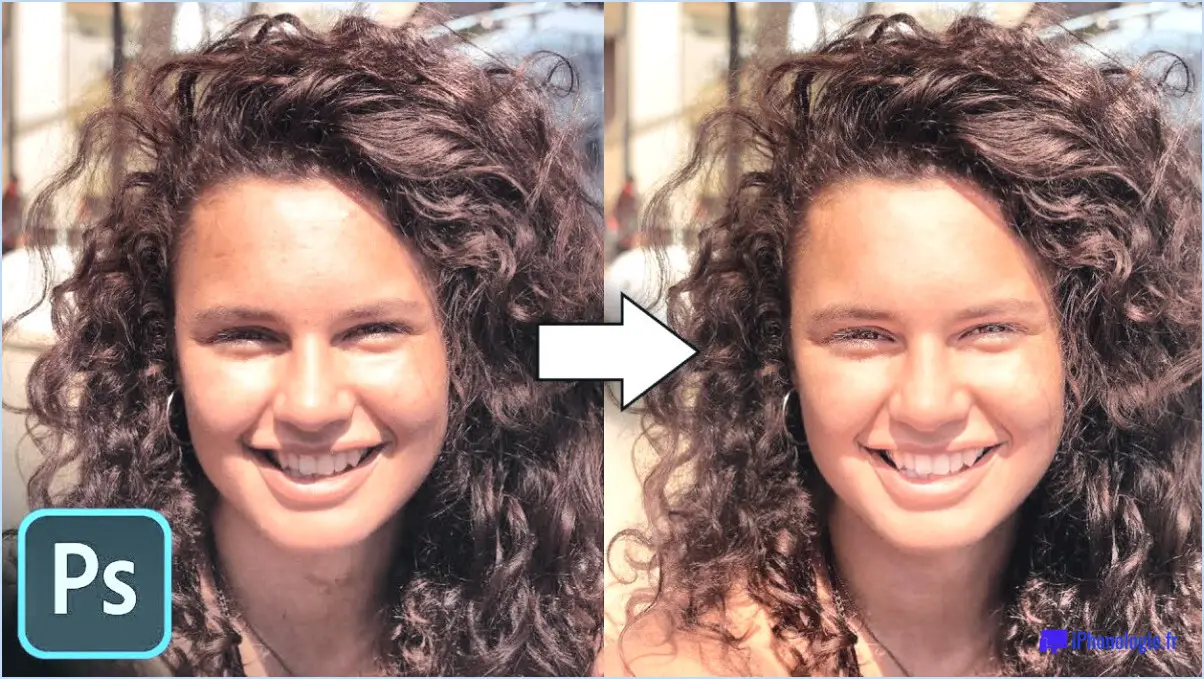
Pour corriger les ombres dures dans Photoshop, il existe plusieurs techniques que vous pouvez utiliser pour obtenir un éclairage plus équilibré et plus agréable dans vos photos. Voici quelques méthodes efficaces :
- Outil Ombres/Hautes lumières : Cet outil est conçu spécifiquement pour ajuster les ombres et les hautes lumières. Pour y accéder, cliquez sur "Image" dans le menu supérieur, puis choisissez "Ajustements" et cliquez sur "Ombres / Lumières". Une boîte de dialogue apparaît, vous permettant d'ajuster la quantité d'ombres et de lumières dans votre image. En augmentant la luminosité des ombres ou en diminuant l'intensité des hautes lumières, vous pouvez réduire les ombres dures et faire ressortir plus de détails dans les zones sombres.
- Réglage des niveaux : L'outil Niveaux permet de contrôler avec précision la gamme de tons de votre image. Pour l'utiliser, allez dans "Image", sélectionnez "Ajustements" et cliquez sur "Niveaux". Un histogramme représentant la distribution des tons apparaît. En manipulant les curseurs situés sous l'histogramme, vous pouvez ajuster la luminosité des ombres, des tons moyens et des hautes lumières. Pour réduire les ombres dures, vous pouvez faire glisser le curseur des ombres vers la droite, ce qui a pour effet d'éclaircir ces zones.
- Réglage des courbes : À l'instar de l'outil Niveaux, l'outil Courbes vous permet d'affiner la gamme de tons de votre image. Pour y accéder, allez dans "Image", choisissez "Ajustements" et cliquez sur "Courbes". Un graphique apparaît, représentant les valeurs tonales actuelles. En ajoutant des points d'ancrage et en ajustant la courbe, vous pouvez contrôler la luminosité et le contraste des différentes zones tonales. Pour atténuer les ombres dures, vous pouvez relever légèrement la courbe dans la zone d'ombre.
N'oubliez pas que la clé pour obtenir des résultats naturels est la subtilité. Évitez de surcorriger les ombres, car cela peut entraîner une perte de profondeur et de réalisme dans votre image. Il est souvent utile de travailler sur un calque de réglage séparé, ce qui vous permet d'affiner l'effet ultérieurement si nécessaire.
En outre, il convient de mentionner que l'utilisation de techniques d'éclairage appropriées pendant la prise de vue peut minimiser l'apparition d'ombres dures. L'utilisation de sources de lumière diffuse, de réflecteurs ou l'ajustement de la position de votre sujet peuvent contribuer à créer des conditions d'éclairage plus homogènes.
Comment se débarrasser des ombres portées?
Pour éliminer les ombres dures, il existe des techniques efficaces que vous pouvez utiliser. Utiliser un réflecteur est une excellente méthode car elle permet de faire rebondir la lumière sur les zones d'ombre et de les remplir d'une lumière douce et diffuse. Le réflecteur peut être positionné stratégiquement pour rediriger la lumière naturelle ou artificielle et réduire l'intensité des ombres. Autre solution, l'utilisation d'un diffuseur peut s'avérer très utile. Un diffuseur disperse la source de lumière, créant un éclairage plus uniforme et plus doux, minimisant ainsi les ombres dures. Ce résultat peut être obtenu en utilisant un panneau diffuseur, un parapluie ou une boîte à lumière devant la source lumineuse. Les réflecteurs et les diffuseurs sont des outils polyvalents que les photographes et les vidéastes utilisent souvent pour obtenir un éclairage équilibré et éliminer les ombres indésirables. L'expérimentation de ces techniques vous aidera à obtenir les résultats souhaités dans vos projets de photographie ou de vidéo.
Comment supprimer une ombre dans Photoshop Express?
Pour supprimer une ombre dans Photoshop Express, procédez comme suit :
- Sélectionnez l'image outil tampon clone dans la barre d'outils.
- Maintenez enfoncé Alt (Windows) ou Option (Mac) et cliquez sur l'ombre que vous souhaitez supprimer. Ceci échantillonne une zone à partir de laquelle cloner.
- Relâchez la touche Alt/Option et démarrez à peindre sur l'ombre à l'aide de l'outil tampon clone.
- Utilisez le court, doux pour fusionner la zone clonée avec les pixels environnants.
- Continuez à peindre jusqu'à ce que l'ombre soit entièrement éliminée.
En utilisant l'outil tampon clone et en estompant soigneusement la zone clonée, vous pouvez supprimer efficacement les ombres dans Photoshop Express.
Pouvez-vous modifier les ombres sur les photos?
Certainement ! Les ombres sur les photos peuvent en effet être modifiées et supprimées à l'aide d'un logiciel de retouche photo tel que Photoshop. Le processus consiste à sélectionner les zones d'ombre et à les supprimer, ce qui vous permet d'obtenir une image plus souhaitable et plus uniformément éclairée. Voici un bref guide sur la manière de supprimer les ombres sur les photos :
- Ouvrez l'image dans Photoshop ou un logiciel d'édition similaire.
- Sélectionnez l'outil approprié pour supprimer les ombres, tel que le Tampon de clonage ou le Pinceau de guérison.
- Réglez la taille et la dureté du pinceau en fonction de la taille et de l'intensité de l'ombre.
- Clonez ou passez soigneusement le pinceau sur les zones d'ombre, en les mélangeant avec l'arrière-plan ou le sujet environnant.
- Zoomez et affinez les bords pour assurer une suppression sans faille.
- Si nécessaire, réglez la luminosité, le contraste ou l'exposition pour améliorer l'aspect de l'image.
N'oubliez pas que l'édition des ombres nécessite de la précision et une attention particulière aux détails afin d'obtenir des résultats naturels. La pratique et l'expérimentation vous aideront à affiner vos compétences en matière de suppression des ombres sur les photos.
Comment supprimer les ombres d'une toile de fond?
Pour supprimer les ombres des toiles de fond, une solution efficace consiste à utiliser une boîte à lumière. A boîte à lumière est une boîte spacieuse et fermée qui contient une source de lumière interne. L'objectif principal d'une boîte à lumière est de fournir un éclairage uniforme qui éclaire uniformément la toile de fond. Ce faisant, elle permet d'éliminer les ombres dans les photographies ou les vidéos.
Le processus est simple :
- Installez la boîte à lumière dans un endroit approprié, en veillant à ce qu'elle soit stable et sûre.
- Placez la toile de fond à l'intérieur de la boîte à lumière, en veillant à ce qu'elle soit correctement tendue ou accrochée.
- Allumez la source lumineuse à l'intérieur de la boîte pour obtenir un éclairage homogène et diffus.
- Ajustez la position et l'intensité de la source lumineuse si nécessaire pour minimiser les ombres restantes.
L'utilisation d'une boîte à lumière est un moyen pratique et efficace de créer une toile de fond d'aspect professionnel sans ombres gênantes. Son éclairage uniforme contribue à améliorer l'attrait visuel et la qualité de vos photos ou vidéos.
Comment puis-je modifier une photo avec une lumière trop forte?
Pour retoucher une photo avec une lumière crue, envisagez les techniques suivantes :
- Esquiver et brûler: Utilisez l'outil d'esquive pour éclaircir les zones surexposées et l'outil de brûlage pour assombrir les régions sous-exposées de manière sélective.
- Pinceau de réglage: Utilisez le pinceau de réglage pour modifier l'exposition, la saturation et d'autres paramètres pour des zones spécifiques, ce qui permet d'équilibrer la lumière crue.
- Filtre gradué: Appliquez un filtre gradué pour réduire progressivement l'intensité de la lumière crue dans le ciel ou d'autres parties de l'image.
- Courbes ou niveaux: Affinez la luminosité et le contraste globaux à l'aide des couches de réglage des courbes ou des niveaux, en améliorant l'aspect général.
- Récupération des ombres et des lumières: Utilisez les outils de récupération des hautes lumières et des ombres pour retrouver les détails perdus dans les zones surexposées ou sous-exposées, respectivement.
N'oubliez pas d'utiliser ces techniques d'édition de manière subtile, en veillant à ce que le résultat final soit naturel et agréable à l'œil.
Qu'est-ce que le réglage des ombres?
Le réglage des ombres est une fonction précieuse que l'on trouve dans certains appareils photo numériques. Elle permet aux photographes de régler avec précision la luminosité des zones d'ombre d'une image. En utilisant cette fonction, il est possible d'éclaircir les parties sombres d'une photo ou d'améliorer l'effet dramatique général. Le réglage des ombres permet de mieux contrôler l'éclairage et le contraste, ce qui permet aux photographes d'obtenir l'aspect et la sensation souhaités dans leurs compositions. Qu'il s'agisse de faire ressortir les détails des sujets ombragés ou de créer un impact visuel saisissant, cette fonction ajoute de la polyvalence et des possibilités créatives à l'art de la photographie.
Comment éclaircir une ombre?
Pour éclaircir une ombre, vous pouvez utiliser plusieurs techniques efficaces. Premièrement, utilisez un réflecteur pour rediriger la lumière sur l'ombre. En plaçant un réflecteur à un endroit stratégique, vous pouvez faire rebondir la lumière sur une autre surface et éclairer la zone d'ombre. Cela permet de réduire l'obscurité générale de l'ombre. En outre, en ajustant la position de la source de lumière peut faire une grande différence. En rapprochant la source lumineuse de l'objet qui projette l'ombre, vous augmentez la quantité de lumière qui atteint la zone, ce qui a pour effet d'éclaircir l'ombre. Ces méthodes vous permettent de manipuler les conditions d'éclairage et d'atténuer l'intensité des ombres. Des expériences avec des réflecteurs et le positionnement de la source de lumière peuvent vous aider à atteindre le niveau de clarté de l'ombre souhaité pour votre scénario spécifique.
Comment puis-je supprimer une ombre d'une image sans Photoshop?
Il est possible de supprimer une ombre d'une image sans Photoshop grâce à différentes méthodes. Voici quelques techniques efficaces :
- Outil Tampon de clonage: Utilisez l'outil de tampon clone disponible dans les autres logiciels de retouche d'images. Cet outil vous permet de dupliquer et de mélanger des pixels, ce qui vous permet de cloner l'ombre et de la remplacer par la zone environnante.
- Pinceau de guérison: Une autre option consiste à utiliser l'outil brosse de guérison. Cet outil vous aide à supprimer les imperfections en prélevant des pixels dans une zone voisine et en les mélangeant de manière transparente sur l'ombre.
Ces techniques, accessibles dans divers logiciels de retouche d'images, constituent des moyens efficaces de supprimer les ombres sans avoir recours à Photoshop.